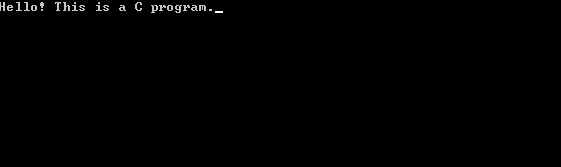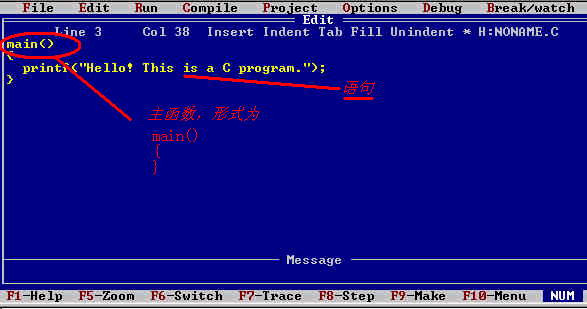
第二课
本课主题: C程序的上机步骤
教学目的: 掌握TC集成环境的简单使用
教学重点: 用TC集成环境编译生成第一个可执行程序
教学难点: TC集成环境的使用
授课内容:
一、一个最简单的C程序
下面的程序只是向显示器输出一行文本信息:Hello! This is a C program.
因为TC编译器只能生成DOS系统下的可执行文件,所以它的执行结果不象Windows程序一样有窗口。
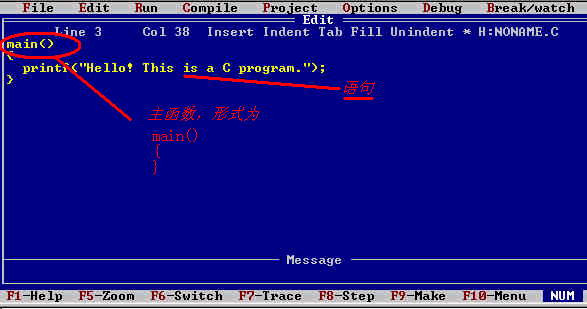
程序执行的结果:
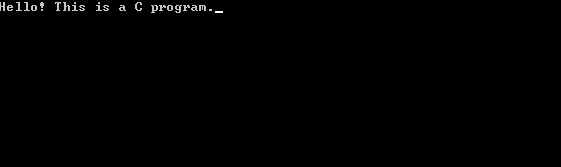
一个C程序,不管它有多简单,都必须有一个主函数:
main()
{
}
只有上面的空主函数,程序没有任何意义,它什么事情都不做。
下面我们学习如何输入上述源程序,并把它编译成可执行文件。
二、TC集成环境,好用的编辑器与编译器
用程序设计语言写出源程序,它并不为计算机处理器所识别并运行,必须把源程序编译成机器指令序列。这个过程由专门的编译程序完成。这里,我们选择Turbo C 2.0软件。
怎样得到Turbo C 2.0软件?
在“数据空间 下载区”就有Turbo C 2.0的压缩包下载。它是完全免费的。下载完毕后,可以用winzip解压缩到任意一个目录下,如:c:\tc20。
如何运行这个软件?
进入Tc的目录,键入tc就可以进入Turbo C集成开发环境了。如果看不懂上一句,请先学习DOS基础,或WINDOWS基础。
如果是初次运行,还必须做一些设置才能够使用。
用F10,光标移动键和回车键,按照下图打开设置菜单,
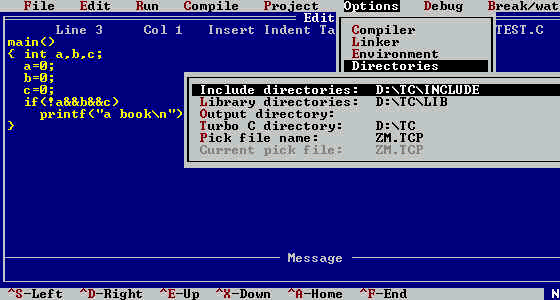
先设置Directories,第一行是include文件目录,在这里设成c:\tc20\include;第二行是library目录,设成c:\tc20\lib第三行为输出.EXE和.OBJ文件的目录,如果为空则输出到c:\tc20目录下;第四行为Tc的目录,这里设为c:\tc20;第五行是建立PICK文件,默认是TCPICK.TCP。
然后别忘了执行Option下面的菜单项:Save Options,保存刚才设置的结果,否则下次运行还必须重新设置。
三、在TC集成环境中生成并执行第一个可执行程序
先输入一个简单的C程序,并保存为hello.c。
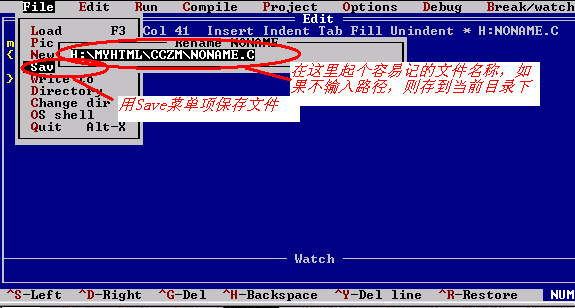
然后编译生成可执行文件。
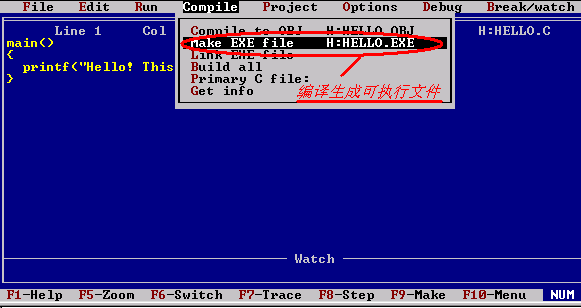
编译成功后,屏幕如下。
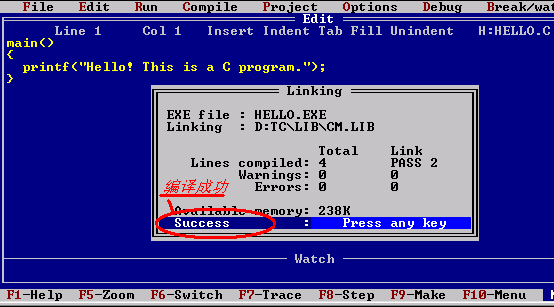
来看看我们的程序执行的样子,先执行它:
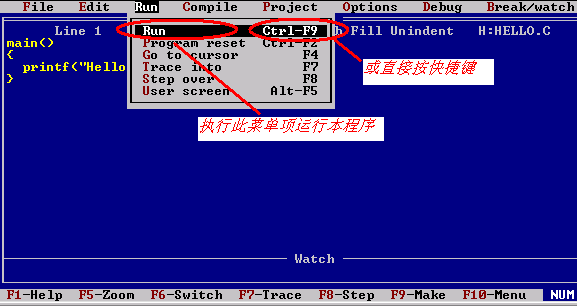
程序执行很快,来不及看清运行结果,我们可以用Alt + F5组合键查看运行结果。下面就是执行的结果啦。这个程序真不怎么样。不过是大多数人开始学习C语言写的第一个程序。相信很多人会象我当时那样激动的。
随便按一个键返回蓝色的编辑窗口。